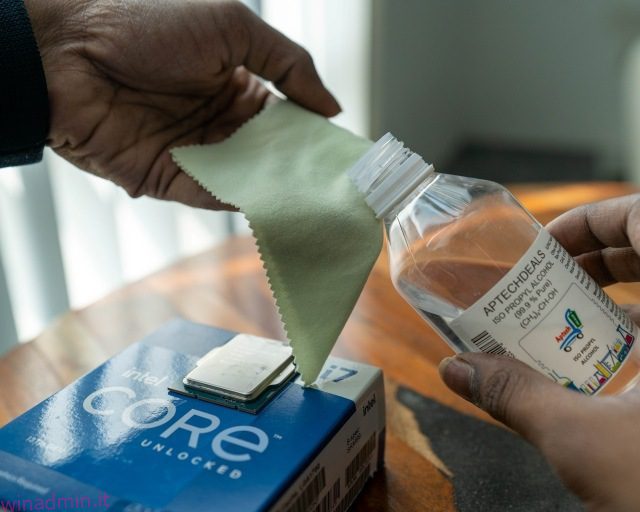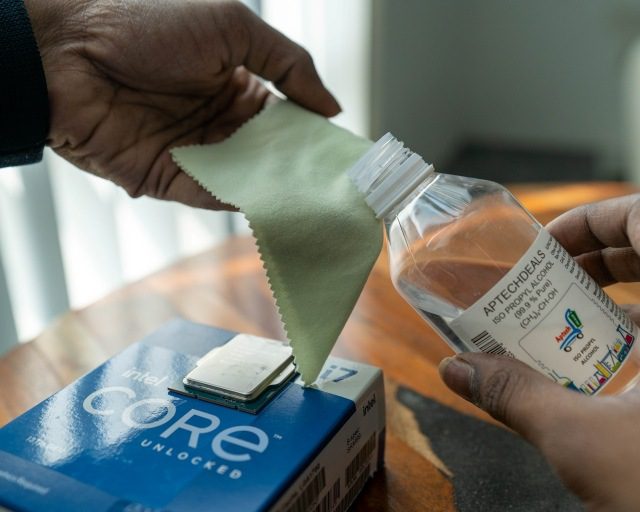La pasta termica, nota anche come composto termico o materiale di interfaccia termica (TIM), è un componente cruciale nel processo di costruzione dei PC. Senza di esso, il processore potrebbe surriscaldarsi rapidamente. Per garantire prestazioni ottimali, è importante applicare la pasta termica sulla CPU prima di montare il dispositivo di raffreddamento della CPU. Ora, ci sono molte cose a cui pensare quando applichi la pasta termica sulla tua CPU. Il processo per installare la pasta termica è semplice e diretto e abbiamo coperto vari metodi di applicazione. In questa guida, abbiamo spiegato i passaggi per installare correttamente la pasta termica su una CPU AMD o Intel durante la creazione del PC o l’aggiornamento della CPU.
Sommario:
Installare la pasta termica sulla CPU: una guida dettagliata (2023)
In questa guida, ti aiuteremo con la giusta quantità di pasta termica da applicare sulla tua CPU, un passaggio su cui altrimenti si discute parecchio all’interno della comunità dei costruttori di PC. Detto questo, esamineremo innanzitutto il motivo per cui è importante applicare la pasta termica prima di installare la pasta termica sulla CPU del PC.
Perché hai bisogno di pasta termica tra CPU e dissipatore di calore?
La pasta termica è un materiale cruciale che deve essere presente tra il dispositivo di raffreddamento della CPU e la CPU stessa. Ci sono tubi di calore sul lato del dispositivo di raffreddamento della CPU e poggiano sulla superficie del processore. Entrambi sono progettati per dissipare il calore in modo efficiente. Tuttavia, il trasferimento di calore non può avvenire in modo efficiente senza un materiale di interfaccia termica (TIM) tra il dispositivo di raffreddamento e la CPU.
In sostanza, le ventole del dispositivo di raffreddamento della CPU possono raffreddare efficacemente il processore solo quando è presente la pasta termica. Una pasta termica è uno dei TIM più efficaci e popolari. Elimina le fessure d’aria incredibilmente piccole e gli spazi tra il dispositivo di raffreddamento della CPU e il chip della CPU stesso. Quindi, quando applichi la pasta termica, l’efficienza di raffreddamento di un dispositivo di raffreddamento della CPU è al massimo. Senza di esso, il dispositivo di raffreddamento della CPU non sarà in grado di stabilire un contatto adeguato con il processore, provocando quindi il surriscaldamento.
Cose da ricordare prima di applicare la pasta termica
Installa la CPU sulla scheda madre
Devi assicurarti che la tua CPU sia installata sulla scheda madre prima di continuare. Se non l’hai ancora fatto, dovresti farlo ora. Prima di prepararti a mettere la pasta termica sulla CPU, usa la nostra guida su come installare una CPU Intel o AMD sulla scheda madre per istruzioni dettagliate.
Raccogli gli strumenti necessari
Ricordati di avere a portata di mano una buona pasta termica prima di procedere. La scelta della pasta termica sbagliata può portare a temperature più elevate. Per consigli, fai riferimento alla nostra guida sulle 15 migliori paste termiche che puoi acquistare nel 2023.
Hai anche bisogno di due cose aggiuntive per il processo di candidatura. Uno: una soluzione di alcol isopropilico al 99% per pulire la superficie della CPU e Secondo: un panno in microfibra. Non raccomandiamo di prendere scorciatoie poiché è importante che la superficie del processore sia completamente pulita, con zero materia residua, prima di applicare la pasta termica. Il materiale estraneo sulla superficie della CPU è l’ultima cosa che vuoi.
Come applicare la pasta termica sulla tua CPU
1. Per prima cosa, prendi il panno in microfibra e versaci sopra una piccola quantità di soluzione di alcool isopropilico al 99%. Fai attenzione mentre maneggi la soluzione. Ora usa la microfibra per strofinare e pulire la superficie della CPU.
Questo ti lascerà con una superficie della CPU completamente pulita. Dovresti controllare la materia residua, ma evita di toccare direttamente la CPU. Abbiamo pulito la CPU prima di installarla sulla nostra scheda madre, ma ti consigliamo di eseguire questo passaggio se stai riapplicando il composto termico sulla tua CPU,
2. Ora applica la pasta termica al centro della superficie superiore della CPU. Ti consigliamo di utilizzare una quantità pari a un pisello o di pensarla come un grosso blob se la tua CPU è di dimensioni maggiori. Fondamentalmente, se hai il nuovo CPU Intel Raptor Lake e Ryzen 7000 di 13a generazione, dovresti mettere il doppio della pasta termica rispetto al normale per assicurarti che la loro superficie più ampia sia coperta.
Troppa poca pasta termica è peggio che troppa, come vedrai nella nostra prossima sezione, dove confrontiamo varie applicazioni di pasta termica. Tuttavia, tieni presente che la quantità non dovrebbe essere eccessiva, in modo tale da iniziare a fuoriuscire sulla scheda madre. In tal caso, pulire le aree interessate con un panno in microfibra e alcol isopropilico.
Nota: per le CPU AMD Threadripper e Intel Xeon, la superficie del processore è enorme e diversi appassionati tendono a distribuire la pasta termica su tutta la CPU nel modo più uniforme possibile con uno strumento applicatore di pasta termica. Se stai facendo una build del genere, ricordati di mettere una quantità adeguata di pasta termica.

3. Quindi, controlla il lato dell’AIO o del dispositivo di raffreddamento ad aria che poggerà contro la superficie della CPU per una pellicola protettiva. Nella maggior parte dei casi, sarà necessario rimuovere la pellicola di plastica che protegge la superficie del raffreddatore ad aria prima di montarlo. Questa pellicola di plastica è presente sia sugli AIO che sui dissipatori ad aria e, se te ne dimentichi, ci sarà uno strato di plastica tra la CPU e il dissipatore di calore. Farà surriscaldare rapidamente la tua CPU.

4. Successivamente, procedere con l’installazione del raffreddatore ad aria o dell’AIO sulla CPU. Per garantire che la pasta termica si diffonda uniformemente, montare il dispositivo di raffreddamento e iniziare avvitando in un angolo, quindi avvitando l’angolo diagonalmente opposto e così via. È necessario ripetere il processo per gli altri due angoli finché l’AIO o il raffreddatore ad aria non è saldamente in posizione. È buona norma avvitare in diagonale e serrare lentamente ciascuna vite.

5. E voilà! Hai applicato con successo la pasta termica sulla tua CPU. Guarda intorno al supporto del dispositivo di raffreddamento della CPU per vedere se c’è della pasta termica traboccante. Se c’è, puliscilo con il panno in microfibra e assicurati che lo strato di composto termico non sia troppo spesso.

Mentre abbiamo completato il processo di installazione, devi anche testare la tua CPU per il surriscaldamento passando attraverso la sezione di stress test di questa guida. In questo modo assicurerai che la pasta termica sia stata applicata correttamente e che il tuo dispositivo di raffreddamento sia montato correttamente.
Il modo migliore per applicare la pasta termica sulla tua CPU
In questa sezione, ci proponiamo di mostrarvi i risultati del test di diversi modelli durante l’applicazione della pasta termica. I modelli che abbiamo testato sono i seguenti:
- piccolo punto
- linea
- attraverso
- quadrato
- piccolo punto della dimensione del chicco di riso
- spalmare la pasta termica sulla CPU
Abbiamo anche testato due scenari aggiuntivi incentrati sulla quantità, confrontando i risultati dell’utilizzo di una quantità eccessiva o insufficiente di pasta termica. Puoi controllare le immagini per i vari modelli di applicazione della pasta termica proprio qui.
Per la configurazione del test, abbiamo utilizzato la pasta termica Noctua NT-H1 su un Ryzen 2700 overcloccato a [email protected] Questo non è l’overclock ottimale, ma spinge la CPU oltre il suo limite di potenza di serie, che è quello che volevamo in questo test. Tipicamente, stai meglio usando PBO per le CPU AMD. In questo test abbiamo utilizzato un dispositivo di raffreddamento della CPU Wraith Prism al 100% della velocità della ventola. Per testare le prestazioni termiche, abbiamo quindi eseguito uno stress test di 15 minuti sulla nostra CPU per ogni modello di pasta termica.
Quindi cosa hanno rivelato i nostri test? La nostra prima osservazione è che il modello di pasta termica non ha importanza se si applica una quantità abbondante tra la CPU e il dissipatore di calore. Che si tratti della linea, della croce o di troppa pasta termica (non consigliata), abbiamo visto una temperatura massima di circa 77-78 gradi Celsius e una temperatura media di circa 75-76 gradi Celsius. Tuttavia, vediamo che il buon vecchio punto delle dimensioni di un pisello e la diffusione manuale della pasta termica danno risultati leggermente migliori e temperature più basse.
Nota: le temperature “massime” della CPU visualizzate nella dimostrazione di seguito mostrano la lettura della temperatura quando la CPU attraversa un picco improvviso di consumo energetico
Tuttavia, a questo punto devi aver individuato anche l’anomalia nel grafico. Abbiamo notato la maggiore differenza di temperatura quando si utilizza una quantità insufficiente di pasta termica. Come mostrato nel grafico sottostante, la temperatura massima della CPU è salita a 84,5 gradi Celsius e la temperatura media della CPU è di circa 5 gradi Celsius superiore rispetto ad altri metodi di applicazione.
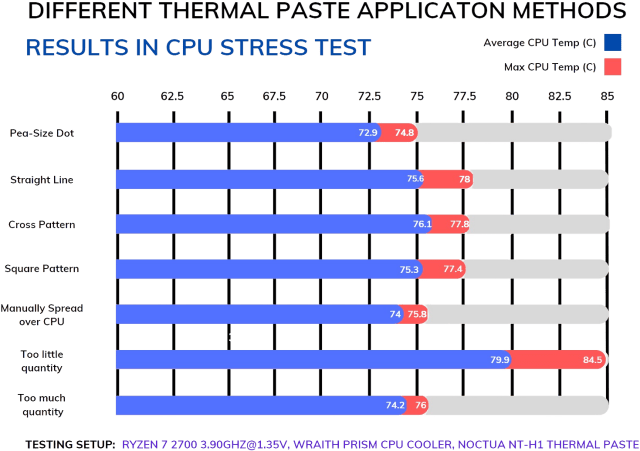
Bene, qual è il modo migliore per applicare la pasta termica? Non sembra avere molta importanza, ma consigliamo vivamente di applicare un punto delle dimensioni di un pisello al centro, regolandone le dimensioni in base alla superficie della CPU. Nella nostra guida, durante l’installazione dell’Intel Core i9-13900K, abbiamo scoperto che dovevamo applicare un grosso blob al centro anziché un punto delle dimensioni di un pisello per avere abbastanza composto termico e un buon raffreddamento.
Eseguire lo stress test per controllare la temperatura della CPU
Con i modelli e il processo dell’applicazione fuori mano, è necessario controllare le temperature della CPU sia in stato di inattività che di carico per assicurarsi che l’applicazione della pasta termica abbia avuto successo.
Per prima cosa, se non hai installato Windows, entra nel BIOS del tuo PC premendo l’apposito tasto all’avvio. Puoi monitorare la temperatura inattiva della tua CPU qui e dovrebbe essere compresa tra 25 e 45 gradi Celsius.
Nota: dopo aver installato il dispositivo di raffreddamento della CPU, controllare se il processore si sta surriscaldando nel BIOS stesso. Se le temperature non sono corrette, è necessario reinstallare il dispositivo di raffreddamento della CPU e ripetere il processo di applicazione della pasta termica. Se si surriscalda ancora, potresti avere una soluzione di raffreddamento della CPU insufficiente, a seconda di quanto si sta riscaldando il processore. Quindi controlla il TDP massimo supportato dal tuo dispositivo di raffreddamento della CPU e confrontalo con la potenza nominale del tuo processore. E sostituirlo con uno nuovo per abbassare le temperature.
Successivamente, dopo aver installato Windows, utilizzare un’applicazione di stress test come Cinebench R23 o Prime95. Esegui questi stress test e osserva le temperature utilizzando uno dei metodi descritti nella nostra guida su come controllare la temperatura della CPU. A pieno carico, la temperatura massima accettabile è di 95 gradi Celsius. Tuttavia, l’intervallo ideale è compreso tra 60 e 70 gradi Celsius. Pertanto, la temperatura della CPU dovrebbe essere superiore alla temperatura di inattività e inferiore alla temperatura di carico dello stress test durante la riproduzione di giochi online, la navigazione sul Web o l’esecuzione di altre attività informatiche generali.
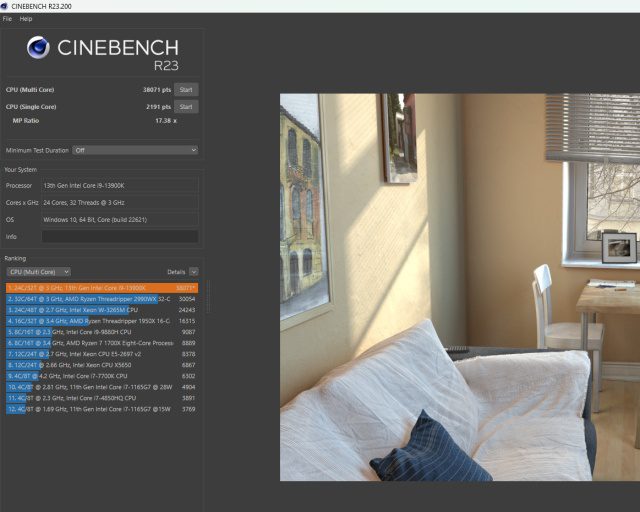 Test Cinebench R23 Multi Core
Test Cinebench R23 Multi Core
Nota: le temperature della CPU variano notevolmente a seconda del processore in uso e anche della temperatura ambiente. I produttori progettano le loro CPU attorno a un limite termico, dopodiché iniziano a rallentare. Il throttling di solito inizia a 95° C e spesso durante carichi prolungati. Mentre il limite di 95° C è generalmente applicabile sulla maggior parte dei processori utilizzati nei laptop o desktop, i nuovi processori Intel Raptor Lake, come il Core i9-13900K, hanno invece un limite di 100° C.
È necessario prestare attenzione alle temperature sia in condizioni di inattività che di carico. Sono in linea con le capacità del tuo dispositivo di raffreddamento della CPU? In caso contrario, il dispositivo di raffreddamento della CPU non raffredda il processore in modo efficace.
Quanto spesso dovresti sostituire la pasta termica
Come regola generale, dovresti sostituire la pasta termica tra la CPU e il dispositivo di raffreddamento ogni anno. Tuttavia, se sei un utente intensivo, la tua CPU potrebbe vedere un aumento della temperatura prima del previsto. Puoi utilizzare i metodi elencati nella nostra guida dedicata per controllare le temperature della CPU in Windows 11.
Un aumento delle temperature indica che è il momento migliore per pulire gli interni dalla polvere accumulata in mesi di utilizzo. Quindi tieni d’occhio le temperature della CPU dopo 4-6 mesi di utilizzo. Se la temperatura operativa media della CPU è aumentata, è il momento di sostituire il composto termico.
Domande frequenti sull’installazione della pasta termica
Quanta pasta termica devo usare?
Una quantità pari a un pisello o una piccola striscia di pasta termica è sufficiente per la maggior parte dei processori. Usa il doppio del composto termico per i processori Intel e Ryzen 7000 di 13a generazione perché la loro superficie è maggiore. E se utilizzi una CPU Intel Xeon o AMD Threadripper, con una superficie ancora più ampia, devi usare molta pasta termica. Assicurati di distribuirlo uniformemente per mantenere le temperature della CPU.
Puoi riutilizzare la pasta termica?
No. Non riutilizzare la vecchia pasta termica. È necessario rimuoverne le tracce dalla CPU con una soluzione di alcol isopropilico al 99% prima di riapplicare una nuova mano di pasta termica. Se si stacca il dispositivo di raffreddamento della CPU dal processore, assicurarsi di riapplicare la pasta termica.
Come faccio a sapere se ho applicato correttamente la mia pasta termica?
Devi entrare nel BIOS e controllare la temperatura inattiva della CPU (idealmente 25-45 gradi Celsius). Inoltre, esegui uno stress test come Prime95 in Windows e controlla la temperatura della CPU. Sotto carico, la temperatura non dovrebbe superare i 95 gradi Celsius. Ma se supera i 95 gradi Celsius, la CPU inizierà automaticamente a rallentare termicamente. Le nuove CPU di Intel rallentano invece a circa 100 gradi Celsius.
C’è un modo sbagliato di applicare la pasta termica?
Molti hanno testato l’inserimento di vari pattern, come una “X” o una “stella” sulla CPU. Gli utenti hanno anche provato a mettere troppa e troppo poca pasta termica. Ora, alcuni test sono stati sorprendentemente buoni, mentre altri sono stati disastrosi. Quindi qual è il modo corretto di applicare la pasta termica? La risposta è semplice. Una quantità adeguata al centro, a seconda della superficie della CPU.
Come rimuovo i residui di pasta termica durante la sostituzione dei dispositivi di raffreddamento della CPU?
Puoi ripulire la materia residua lasciata dalla pasta termica sulla CPU. Utilizzare una soluzione di alcool isopropilico al 99% e un panno in microfibra. Pulisci eventuali tracce di pasta termica prima di sostituire i dispositivi di raffreddamento della CPU.
Applicare la pasta termica sulla CPU in PC Build
Ora hai imparato come applicare la pasta termica sul tuo processore e hai confermato tramite stress test che la sua installazione ha avuto successo. Per aiutarti a scegliere la migliore pasta termica per la tua CPU sul mercato, abbiamo già una guida per te. Ma ricorda che mentre la pasta termica è essenziale, un dispositivo di raffreddamento capace in grado di gestire il TDP (consumo energetico) della tua CPU è anche un fattore importante per garantire che il tuo PC funzioni in modo stabile. Per questo, ecco i migliori dispositivi di raffreddamento della CPU da acquistare per la build del tuo PC. Infine, se hai ancora dei dubbi, faccelo sapere nei commenti qui sotto e ti aiuteremo.